Critique du Nitro 5 d’Acer (AN517-55)
 Acer a une chance énorme de devenir la meilleure marque sur le segment des ordinateurs portables de jeu à budget moyen du marché. Bien sûr, pour être le meilleur, il faut offrir le plus. Et le Nitro 5 en 2022 a apporté l’une des plus grandes mises à niveau annuelles que nous ayons jamais vues de la part de la société.
Acer a une chance énorme de devenir la meilleure marque sur le segment des ordinateurs portables de jeu à budget moyen du marché. Bien sûr, pour être le meilleur, il faut offrir le plus. Et le Nitro 5 en 2022 a apporté l’une des plus grandes mises à niveau annuelles que nous ayons jamais vues de la part de la société.
Nous ne parlons pas seulement de l’introduction des processeurs Intel de 12e génération, qui sont sans aucun doute la crème de la crème en 2022. Non, la mise à niveau la plus importante, qui concerne surtout les joueurs, est l’augmentation du TGP de ses cartes graphiques. L’année dernière, le Nitro 5 de 17 pouces (AN517-54) pouvait être associé à une version 100W de la RTX 3070. Aujourd’hui, non seulement vous obtenez la RTX 3070 Ti, plus puissante, mais elle dispose également d’un TGP de 150W.
Oui, il s’agit d’une augmentation de 50 % en seulement un an. Cela indique de grands efforts dans le département du refroidissement. De plus, vous disposez maintenant d’un commutateur MUX, ce qui vous permet de tirer le maximum de votre carte graphique.
Ce seul élément serait une bonne raison d’acheter le Nitro 5. Bien sûr, s’il répond aux attentes. Mais un autre aspect intéressant de cet ordinateur mobile est son écran, qui peut aller jusqu’à une résolution de 1440p et un taux de rafraîchissement de 165Hz.
Vous pouvez vérifier les prix et les configurations dans notre système de spécifications : https://laptopmedia.com/series/acer-nitro-5-an517-55/
Contents
- Fiche technique
- Qu’y a-t-il dans la boîte ?
- Conception et construction
- Démontage, options de mise à niveau et maintenance
- Qualité de l’affichage
- PWM (scintillement de l’écran)
- Achetez nos profils
- Son
- Pilotes
- Batterie
- Options de processeur
- Options de GPU
- Tests de jeu
- [Guide eBook + Outils] Comment optimiser votre Acer Nitro 5 (AN517-55)
- Températures et confort
- Verdict
Fiche technique
- HDD/SSD
- jusqu'à 4000GB SSD
- Fente M.2
- 2x 2280 PCIe NVMe 4.0 x4 RAID Voir photo
- RAM
- up to 64GB
- OS
- Windows 11 Home, Windows 11 Pro, Windows 10 Home, Windows 10 Pro
- Batterie
- 90Wh, 4-cell
- Matériau du corps
- Plastic / Polycarbonate
- Dimensions
- 400.5 x 294.5 x 27.9 - 28.6 mm (15.77" x 11.59" x 1.10")
- Poids
- 3.00 kg (6.6 lbs)
- Ports et connectivité
- 1x USB Type-A
- 3.2 Gen 1 (5 Gbps)
- 1x USB Type-A
- 3.2 Gen 2 (10 Gbps)
- 1x USB Type-A
- 3.2 Gen 2 (10 Gbps), Sleep and Charge
- 1x USB Type-C
- 3.2 Gen 2 (10 Gbps), Thunderbolt 4, Power Delivery (PD), DisplayPort
- HDMI
- 2.1
- Ethernet LAN
- 10, 100, 1000 Mbit/s
- Wi-Fi
- 802.11ax
- Bluetooth
- 5.2
- Prise audio
- 3.5mm Combo Jack
- Caractéristiques
- Lecteur d'empreintes digitales
- Caméra Web
- HD
- Clavier rétro-éclairé
- Microphone
- Microphone with Acer Purified Voice, support for Cortana
- Intervenants
- Audio by DTS:X Ultra
- Lecteur optique
- Fente de verrouillage de sécurité
- Kensington Lock
Tous Acer Nitro 5 (AN517-55) configurations
Qu’y a-t-il dans la boîte ?
À l’intérieur de l’emballage, nous avons trouvé un énorme adaptateur d’alimentation de 280 W, qui peut facilement être utilisé pour servir de la charcuterie. En outre, vous recevez les documents obligatoires, ainsi que l’ordinateur portable lui-même.
Conception et construction
On ne peut pas faire un ordinateur portable RTX 3070 Ti 150W “abordable” sans faire de compromis. Et l’un d’eux est le matériau utilisé – le plastique. Le bon côté des choses, c’est que la construction elle-même est assez solide, avec presque aucune flexion dans la base, et une flexion marginale dans le couvercle.
L’ordinateur portable est également très agréable au toucher, mais il faut garder à l’esprit que les empreintes digitales s’y collent de la même manière que les fans de Game of Thrones s’y collent en Croatie du Sud. Il ne faut pas oublier que cet ordinateur portable est un peu lourd, puisqu’il pèse 3 kilos, tandis que son épaisseur se situe entre 27,9 et 28,6 mm.
En raison du poids de l’appareil et de la douceur des charnières, le couvercle peut être ouvert d’une seule main. Les cadres autour de l’écran sont assez fins, à l’exception de celui du bas. Quant à celui du haut, il est doté d’une caméra Web HD.
En passant à la base, nous voyons un évent au-dessus du clavier. Au final, ce dernier arbore une section NumberPad, ainsi qu’un rétroéclairage RVB à 4 zones. La course des touches est raisonnablement longue et le clic est suffisant. Comme vous pouvez le voir, il y a un ensemble de touches en surbrillance – les touches WASD et Flèche ont la même taille, ce qui est génial. En outre, vous disposez d’une touche NitroSense, qui lance naturellement l’application NitroSense.
En dessous, il y a un pavé tactile, qui est un peu petit pour les normes établies par d’autres appareils en 2022. À part cela, la glisse est douce, le mécanisme de clic est confortable, et le suivi est super rapide et précis.
Sur le fond, vous trouverez deux découpes pour les haut-parleurs, ainsi que la grille de ventilation. L’air chaud, quant à lui, est évacué par quatre évents – deux à l’arrière, et un sur chaque côté.
Ports
Sur le côté gauche, on trouve un port LAN, un port USB Type-A 3.2 (Gen. 1) et une prise audio. Sur la droite, vous disposez de deux ports USB Type-A 3.2 (Gen. 2), tandis que l’arrière abrite un connecteur HDMI 2.1, un port Thunderbolt 4 et une prise d’alimentation.
Démontage, options de mise à niveau et maintenance
Pour démonter cet ordinateur portable, vous devez défaire un total de 12 vis à tête Phillips. Ensuite, faites levier sur le panneau inférieur avec un outil en plastique, en commençant par les coins avant.
Ici, nous voyons une batterie de 90Wh. Elle permet d’assurer 8 heures de navigation sur le Web, ou plus de 7 heures de lecture vidéo. Pour la retirer, débranchez le connecteur de la batterie et retirez les deux vis à tête cruciforme qui la maintiennent en place.
Côté mémoire, vous disposez de deux emplacements SODIMM pouvant accueillir jusqu’à 32 Go de mémoire DDR4 en mode bicanal. Il est intéressant de noter que les options de stockage comprennent deux emplacements M.2 PCIe x4, qui fonctionnent tous deux avec des SSD Gen 4 et prennent en charge le mode RAID.
Le refroidissement comprend deux caloducs partagés entre le CPU et le GPU, un autre pour chacun d’eux, et un cinquième destiné à la carte graphique. En outre, vous disposez de quatre dissipateurs thermiques, de deux ventilateurs et de quelques diffuseurs de chaleur pour les VRM et la mémoire graphique.
Qualité de l’affichage
Le Nitro 5 d’Acer (AN517-55) est équipé d’un écran IPS Quad HD 165Hz, numéro de modèle BOE NE173QHM-NY6 (BOE0A13). Sa diagonale est de 17,3″ (43,94 cm), et sa résolution est de 2560 x 1440 pixels. Le rapport d’écran est de 16:9, et nous sommes face à une densité de pixels de – 170 ppi, et un pas de 0,15 х 0,15 mm. L’écran se transforme en Retina lorsqu’il est regardé à une distance égale ou supérieure à 51m (20″) (à partir de cette distance, l’œil ne différencie plus les pixels séparés, et c’est normal pour regarder un ordinateur portable).
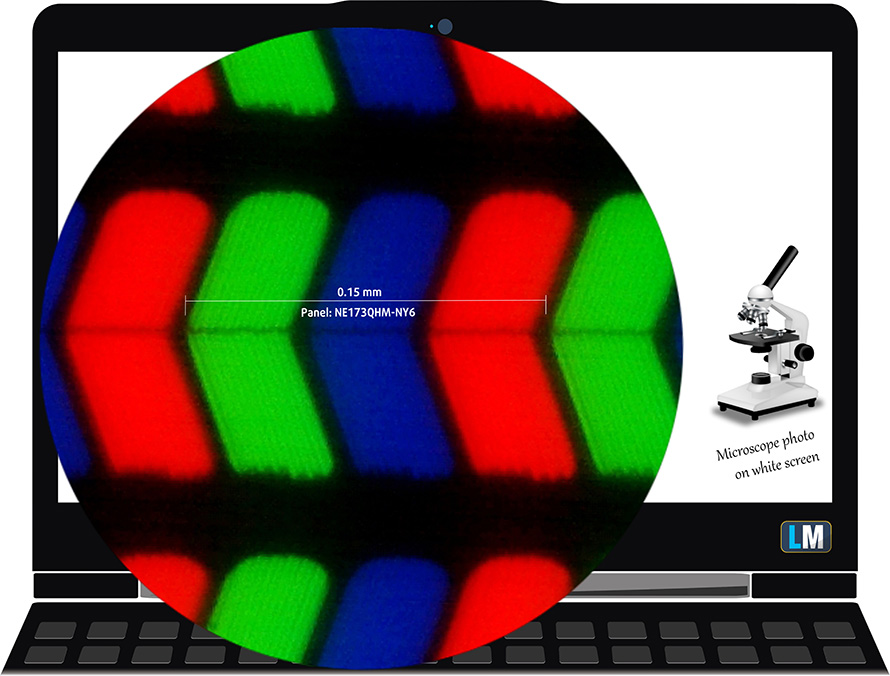
Les angles de vision sont confortables. Nous proposons des images à 45° pour évaluer la qualité de l’image.

Egalement, une vidéo avec mise au point et exposition verrouillées.
La luminosité maximale mesurée est de 320 nits au milieu de l’écran et de 302 nits en moyenne sur toute la surface, avec un écart maximal de 10 %. La température de couleur corrélée sur un écran blanc est de 7560K – plus froide que l’optimale pour la norme sRGB de 6500K.
Dans l’illustration ci-dessous, vous pouvez voir comment l’écran se comporte du point de vue de l’uniformité. En d’autres termes, la fuite de lumière de la source lumineuse.
Les valeurs de dE2000 supérieures à 4,0 ne devraient pas se produire, et ce paramètre est l’un des premiers que vous devriez vérifier si vous avez l’intention d’utiliser l’ordinateur portable pour des travaux sensibles aux couleurs. Le rapport de contraste est bon – 1160:1.
Pour nous assurer que nous sommes sur la même longueur d’onde, nous aimerions vous donner une petite introduction à la gamme de couleurs sRGB et à l’Adobe RGB. Pour commencer, il y a le diagramme de chromaticité uniforme CIE 1976 qui représente le spectre visible des couleurs par l’œil humain, vous donnant une meilleure perception de la couverture de la gamme de couleurs et de la précision des couleurs.
À l’intérieur du triangle noir, vous verrez la gamme de couleurs standard (sRGB) qui est utilisée par des millions de personnes sur la TVHD et sur le Web. Quant à la gamme Adobe RGB, elle est utilisée dans les caméras professionnelles, les moniteurs, etc. pour l’impression. Les couleurs situées à l’intérieur du triangle noir sont utilisées par tout le monde et c’est la partie essentielle de la qualité et de la précision des couleurs d’un ordinateur portable grand public.
Nous avons tout de même inclus d’autres espaces colorimétriques comme la célèbre norme DCI-P3 utilisée par les studios de cinéma, ainsi que la norme numérique UHD Rec.2020. La norme Rec.2020, cependant, est encore une chose du futur et il est difficile pour les écrans actuels de la couvrir correctement. Nous avons également inclus la gamme dite de Michael Pointer, ou gamme de Pointer, qui représente les couleurs que l’on retrouve naturellement autour de nous tous les jours.
La ligne pointillée jaune montre la couverture de la gamme de couleurs du Nitro 5 d’Acer (AN517-55).
Son écran couvre non seulement 100 % de la gamme de couleurs sRGB/ITU-R BT.709 (norme Web/HDTV) de la CIE1976, mais aussi 99 % de la gamme de couleurs DCI-P3. Cela permet d’obtenir une image très attrayante et vibrante.
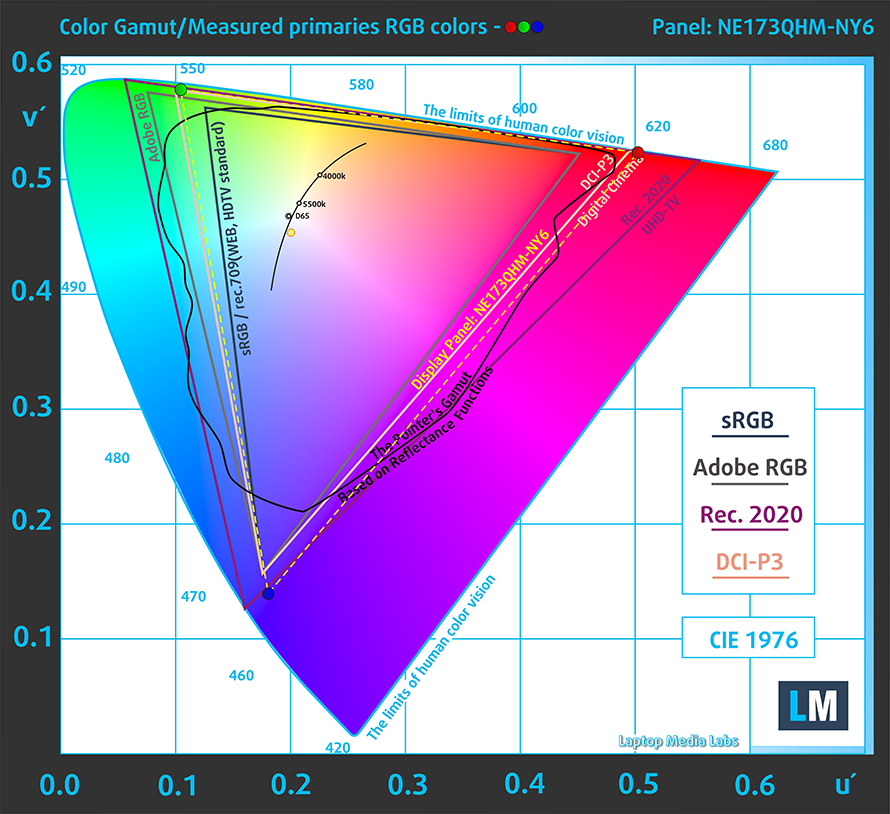
Notre profil “Design and Gaming” offre une température de couleur optimale (6500K) pour une luminance de 140 cd/m2 et un mode gamma sRGB.
Nous avons testé la précision de l’écran avec 24 couleurs couramment utilisées comme la peau humaine claire et foncée, le ciel bleu, l’herbe verte, l’orange, etc. Vous pouvez vérifier les résultats dans l’état d’usine et aussi, avec le profil “Design and Gaming”.
Ci-dessous, vous pouvez voir les résultats du Acer Nitro 5 (AN517-55) avec le profil “Jeux et conception Web”.
La figure suivante montre à quel point l’écran est capable de reproduire les parties vraiment sombres d’une image, ce qui est essentiel pour regarder des films ou jouer à des jeux dans une lumière ambiante faible.
Le côté gauche de l’image représente l’écran avec les paramètres de base, tandis que le côté droit est celui où le profil “Gaming and Web Design” est activé. Sur l’axe horizontal, vous trouverez l’échelle de gris, et sur l’axe vertical – la luminance de l’écran. Sur les deux graphiques ci-dessous, vous pouvez facilement vérifier par vous-même comment votre écran gère les nuances les plus sombres, mais n’oubliez pas que cela dépend également des paramètres de votre écran actuel, de l’étalonnage, de l’angle de vision et des conditions de luminosité environnantes.
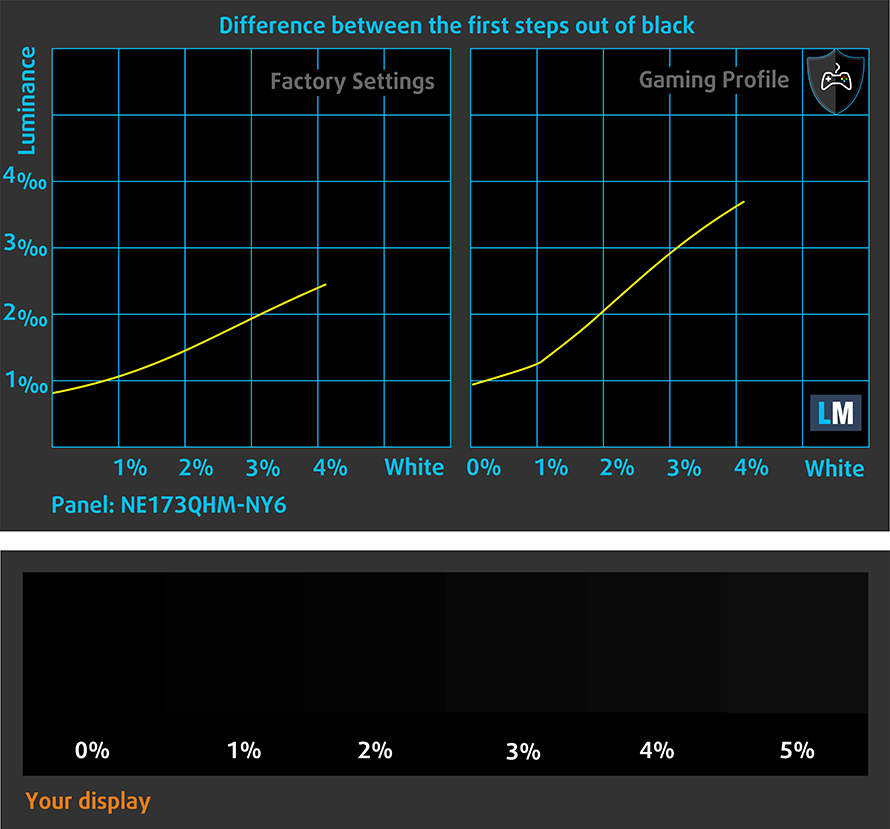
Temps de réaction (capacités de jeu)
Nous testons le temps de réaction des pixels avec la méthode habituelle “noir à blanc” et “blanc à noir” de 10% à 90% et vice versa.
Nous avons enregistré Fall Time + Rise Time = 9 ms.
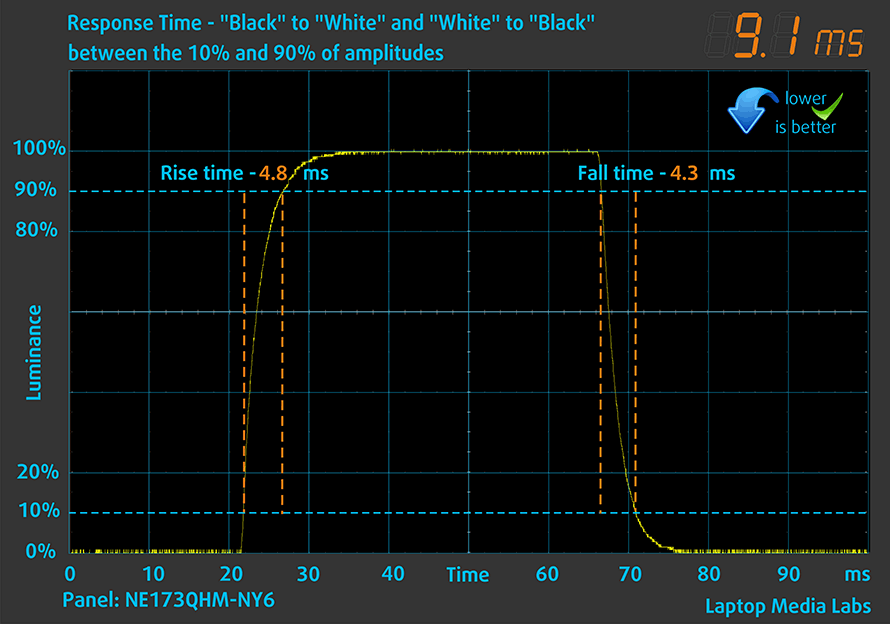
Ensuite, nous testons le temps de réaction des pixels avec la méthode habituelle “Gray-to-Gray” de 50% de blanc à 80% de blanc et vice versa entre 10% et 90% de l’amplitude.

PWM (scintillement de l’écran)
La modulation de largeur d’impulsion (PWM) est un moyen simple de contrôler la luminosité d’un écran. Lorsque vous réduisez la luminosité, l’intensité lumineuse du rétroéclairage n’est pas diminuée, mais elle est éteinte et allumée par l’électronique à une fréquence indiscernable par l’œil humain. Dans ces impulsions lumineuses, le rapport de temps lumière/absence de lumière varie, tandis que la luminosité reste inchangée, ce qui est nocif pour vos yeux. Vous pouvez en savoir plus à ce sujet dans notre article consacré au PWM.
Le rétroéclairage de l’Acer Nitro 5 (AN517-55) n’utilise pas de PWM pour ajuster ses niveaux de luminosité. Cela signifie que l’écran est confortable à utiliser, sans présenter de fatigue oculaire excessive sur cet aspect.
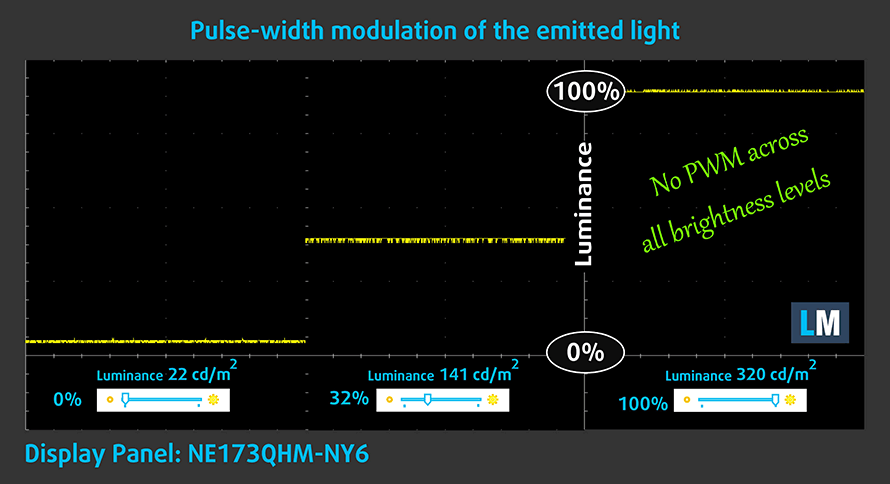
Émissions de lumière bleue
L’installation de notre profil Health-Guard permet non seulement d’éliminer le PWM, mais aussi de réduire les émissions nocives de lumière bleue, tout en conservant la précision de perception des couleurs de l’écran. Si vous n’êtes pas familier avec la lumière bleue, la version TL;DR est – des émissions qui affectent négativement vos yeux, votre peau, et votre corps entier. Vous pouvez trouver plus d’informations à ce sujet dans notre article consacré à la lumière bleue.
Mesure du niveau de brillance
Les écrans à revêtement brillant sont parfois gênants dans des conditions de lumière ambiante élevée. Nous indiquons le niveau de réflexion sur l’écran de l’ordinateur portable concerné lorsque l’écran est éteint et que l’angle de mesure est de 60° (dans ce cas, le résultat est de 48,3 GU).

Achetez nos profils
Étant donné que nos profils sont adaptés à chaque modèle d’écran individuel, cet article et son ensemble de profils respectifs sont destinés aux configurations Acer Nitro 5 (AN517-55) avec 17,3″ Quad HD IPS BOE NE173QHM-NY6 (BOE0A13).
*Si vous avez des problèmes pour télécharger le fichier acheté, essayez d’utiliser un autre navigateur pour ouvrir le lien que vous recevrez par e-mail. Si la cible du téléchargement est un fichier .php au lieu d’une archive, changez l’extension du fichier en .zip ou contactez-nous à [email protected].
Pour en savoir plus sur les profils, cliquez ICI.
En plus de recevoir des profils efficaces et favorables à la santé, en achetant les produits de LaptopMedia, vous soutenez également le développement de nos laboratoires, où nous testons les appareils afin de produire les examens les plus objectifs possibles.

Travail de bureau
Le travail de bureau devrait être utilisé principalement par les utilisateurs qui passent le plus de temps à regarder des morceaux de texte, des tableaux ou simplement à surfer. Ce profil vise à offrir une meilleure distinction et une meilleure clarté en conservant une courbe gamma plate (2,20), une température de couleur native et des couleurs perceptuellement précises.

Conception et jeux
Ce profil est destiné aux designers qui travaillent avec les couleurs de manière professionnelle, et pour les jeux et les films également. Design and Gaming pousse les panneaux d'affichage à leurs limites, les rendant aussi précis que possible dans la norme sRGB IEC61966-2-1 pour le Web et la TVHD, au point blanc D65.

Santé-Guard
Santé-Guard élimine le modulation de largeur d'impulsion nocive (PWM) et réduit le lumière bleue négative qui affecte nos yeux et notre corps. Comme il est adapté à chaque panneau, il parvient à maintenir la précision perceptive des couleurs. Santé-Guard simule le papier, ce qui réduit considérablement la pression sur les yeux.
Obtenez les 3 profils avec 33% de réduction
Son
Les haut-parleurs de l’Acer Nitro 5 (AN517-55) produisent un son de bonne qualité. Les sons graves, moyens et aigus sont exempts de déviations.
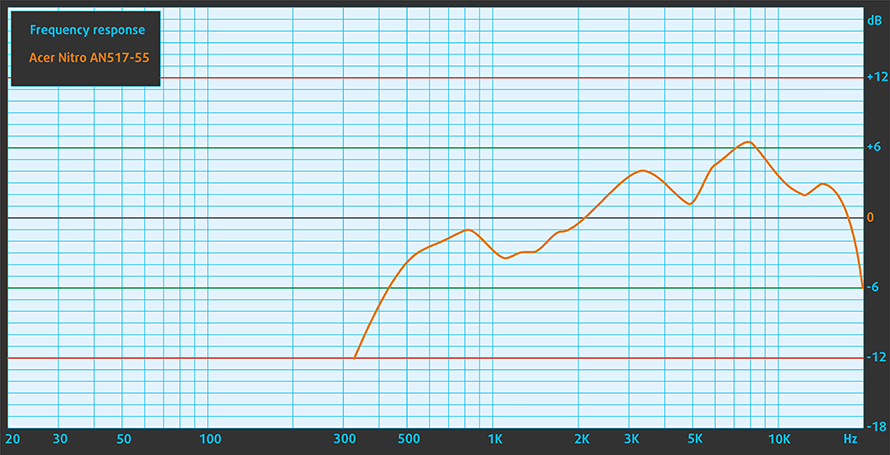
Pilotes
Tous les pilotes et utilitaires pour cet ordinateur portable peuvent être trouvés ici : https://www.acer.com/ac/en/US/content/support-product/9248?b=1
Batterie
Nous effectuons maintenant les tests de batterie avec le paramètre de performance Windows Better activé, la luminosité de l’écran ajustée à 120 nits et tous les autres programmes désactivés à l’exception de celui avec lequel nous testons le portable. La batterie de 90 Wh permet de naviguer sur le Web pendant 8 heures et de lire des vidéos pendant 7 heures et 11 minutes.
Afin de simuler des conditions réelles, nous avons utilisé notre propre script de navigation automatique sur plus de 70 sites web.





Pour chaque test de ce type, nous utilisons la même vidéo en HD.





Options de processeur
Cet appareil est actuellement proposé avec un Core i5-12500H ou un Core i7-12700H.
Les résultats proviennent du test CPU Cinebench 20 (plus le score est élevé, mieux c'est).
Les résultats sont issus de notre test de référence Photoshop (plus le score est bas, mieux c'est)
Acer Nitro 5 (AN517-55) Variantes du CPU
Vous pouvez voir ici une comparaison approximative des processeurs que l'on trouve dans les modèles de la [série] sur le marché. Vous pourrez ainsi décider par vous-même quel modèle de la [série] vous offre le meilleur rapport qualité/prix.
Remarque : Le tableau présente les différentes configurations de CPU les moins chères. Vous devez donc vérifier quelles sont les autres spécifications de ces ordinateurs portables en cliquant sur le nom de l'ordinateur portable / CPU.
Les résultats proviennent du test CPU Cinebench R23 (plus le score est élevé, mieux c'est).
Les résultats sont issus de notre test de référence Photoshop (plus le score est bas, mieux c'est)
Options de GPU
Les options graphiques sont assez vastes – vous pouvez choisir entre le RTX 3050 (95W), RTX 3050 Ti (95W), RTX 3060 (140W), RTX 3070 (150W), ou RTX 3070 Ti (150W).
Les résultats proviennent du benchmark 3DMark : Time Spy (Graphics) (plus le score est élevé, mieux c'est).
Les résultats proviennent du benchmark 3DMark : Fire Strike (Graphics) (plus le score est élevé, mieux c'est).
Les résultats proviennent du benchmark 3DMark : Wild Life (plus le score est élevé, mieux c'est).
Les résultats proviennent du benchmark Unigine Superposition (plus le score est élevé, mieux c'est).
Acer Nitro 5 (AN517-55) Variantes du GPU
Vous pouvez voir ici une comparaison approximative entre les GPU que l'on peut trouver dans les modèles de la [série] sur le marché. Vous pourrez ainsi décider par vous-même quel modèle de la [série] vous offre le meilleur rapport qualité/prix.
Remarque : Le tableau présente les configurations de GPU les moins chères. Vous devez donc vérifier les autres spécifications de ces ordinateurs portables en cliquant sur le nom de l'ordinateur portable / GPU.
Les résultats proviennent du benchmark 3DMark : Time Spy (Graphics) (plus le score est élevé, mieux c'est).
Les résultats proviennent du benchmark 3DMark : Fire Strike (Graphics) (plus le score est élevé, mieux c'est).
Les résultats proviennent du benchmark 3DMark : Wild Life (Graphics) (plus le score est élevé, mieux c'est).
Les résultats proviennent du benchmark Unigine Superposition (plus le score est élevé, mieux c'est).
Tests de jeu
| Metro Exodus | Full HD, faible(Vérifiez les paramètres) | Full HD, Haute(Vérifiez les paramètres) | Full HD, Extrême (Vérifiez lesparamètres) |
|---|---|---|---|
| Moyenne FPS | 138 fps | 90 fps | 49 fps |
| Borderlands 3 | Full HD, Moyen(Vérifiez les paramètres) | Full HD, Haute(Vérifiez les paramètres) | Full HD, Badass (Vérifiez lesparamètres) |
|---|---|---|---|
| Moyenne fps | 119 fps | 102 fps | 88 fps |
| Tom Clancy’s Ghost Recon Wildlands | Full HD, Haute(Vérifiez les paramètres) | Full HD, Très haute(Vérifiez les paramètres) | Full HD, Ultra (Vérifiez lesparamètres) |
|---|---|---|---|
| Moyenne | 130 fps | 111 fps | 77 fps |
[Guide eBook + Outils] Comment optimiser votre Acer Nitro 5 (AN517-55)
Votre Acer Nitro 5 (AN517-55) peut être plus rapide. LaptopMedia a testé des milliers de modèles au cours des 15 dernières années, et nous n’avons encore jamais vu un ordinateur portable qui ne pouvait pas être rendu plus puissant par des modifications. Et avez-vous vu la recherche la plus populaire sur Google concernant “comment rendre mon …” ? Non ? D’accord, la voici :

Comme vous le voyez, il est plus important d’avoir un ordinateur portable plus rapide que d’avoir plus de cheveux.
Le problème principal est qu’il existe des milliers de conseils sur le web. Certains fonctionnent, d’autres non. Certains sont faciles, d’autres compliqués. Certains sont sûrs, d’autres risqués. Si seulement il existait un guide facile à suivre, étape par étape et testé en laboratoire par une organisation qui a fait ses preuves, n’est-ce pas ?
C’est ce que nous avons fait. Nous avons des centaines d’ordinateurs portables dispersés dans notre bureau et nous avons passé une année entière à tester différentes optimisations. Nous avons choisi celles qui font vraiment la différence, qui sont faciles à mettre en œuvre sans les compétences d’un expert et qui sont sans danger pour votre ordinateur portable à long terme.

🚀 Quel est le gain de performance auquel je peux m’attendre ?
Il n’y a pas de réponse générale, mais nous avons atteint plus de 30% d’augmentation des performances du GPU sur certains modèles, alors que ce chiffre se situe généralement entre 10% et 20%. Vous pouvez toujours aller plus loin, mais nous voulons être sûrs que nos conseils vous permettront de préserver votre ordinateur portable à long terme. Mais vous voulez obtenir le maximum absolu ? Nous vous montrons comment faire, et ensuite c’est à vous de jouer.
Nous avonsmême établi plusieurs records du monde sur 3DMark, l’un d’entre eux étant notre premier Max Out pour un modèle d’ordinateur portable spécifique – MSI Katana B13V.
Nous serionsravis de nous mesurer à VOUS dans les classements 3DMark et de voir ce que VOTRE ordinateur portable peut faire grâce à notre guide !

📦 Qu’est-ce qui est inclus ?
📖 Notre eBook comprend tous les outils dont vous avez besoin, ainsi qu‘un guide facile à suivre pour une utilisation sans problème :
⚡ Augmentation des performances du GPU par le remplacement du vBIOS, l’Overclocking et le Undervolting
⚙️ Vérifier les composants matériels et déterminer si vous pouvez obtenir une augmentation significative en améliorant certains d’entre eux.
💾 Installation d’un système d’exploitation Windows propre, avec tous les paramètres de base dont vous avez besoin
📋 Les étapes d’optimisation logicielle qui donnent un véritable coup de pouce aux performances
⏩ Construire une configuration de stockage RAID pour doubler les vitesses de lecture/écriture séquentielles ou protéger vos données
🎯 Profils d’affichage pour un panneau de votre choix, améliorant l’affichage pour des couleurs précises, une meilleure expérience et la protection de vos yeux.
🎁 Pour recevoir l’ensemble Display Profiles en cadeau, il vous suffit de nous envoyer par e-mail le modèle de votre écran via notre formulaire “Contactez-nous“.
💵 Quel est le prix ?
La R&D sur les ordinateurs portables n’est ni facile ni bon marché, en particulier lorsque vous n’utilisez pas des échantillons d’évaluation triés sur le volet, mais des unités réelles. Notre idée est de réinvestir les bénéfices des ventes dans notre laboratoire. Cependant, nous souhaitons également faire de ce produit une excellente affaire pour tous ceux qui prévoient d’acheter un ordinateur portable de jeu ou qui l’ont déjà fait, car ce produit augmenterait considérablement les performances par rapport à l’argent dépensé.

🛠️ GPU Modifications: vBIOS, Overclocking, Undervolting
⚙️ Building Fast/Reliable RAID configuration
💻 Hardware upgrade tips for best results
🖼 Display enhancing
💾 OS Optimization for best performance
✖ Mais si ces optimisations sont faciles à réaliser, pourquoi les fabricants ne le font-ils pas ?
Il y a beaucoup de raisons pour les fabricants de mettre des limites sur votre machine, en verrouillant une partie de ses performances:
📊 Segmentation du marché : Pour créer différents niveaux de produits, les fabricants limitent souvent les performances. Cela leur permet de cibler différents segments de marché et points de prix, en encourageant les consommateurs à payer plus cher pour des modèles plus performants.
❓ Potentiel inconnu : Les performances de chaque appareil varient. Vérifier chacune d’entre elles individuellement n’est pas faisable.
🏢 Conformité réglementaire : Certaines régions ont des réglementations concernant la consommation d’énergie, et les fabricants placent souvent certaines limites pour s’adapter à toutes les normes.
🏭 Contraintes de la chaîne d’approvisionnement : Des limites sont imposées en raison de la disponibilité actuelle des composants.
🫰 Solutions rentables : Souvent, des détails moins populaires mais importants sont négligés. Par exemple, de meilleurs types de RAM peuvent augmenter les performances jusqu’à 30 {bb12416bf58755784ba356878db6425b60aeee23d583e2fb32def2d1cde1350a}, mais de nombreux utilisateurs l’ignorent, et de nombreux magasins en ligne ne fournissent même pas cette information.
🔒 Problèmes de sécurité : De nombreuses protections ont un impact sur les performances tout en étant négligeables pour les utilisateurs réguliers. Toutefois, les fabricants ne savent pas si leurs ordinateurs portables seront achetés par des particuliers ou de grandes entreprises, et ne peuvent donc pas désactiver ces fonctions par défaut.
Un gain de performance non négligeable en termes de vitesse de stockage :

Quelles sont les applications par défaut qui ont le plus d’impact sur les performances ?
Que faire lorsque les disques RAID ne s’affichent pas ?
Comment optimiser davantage Windows pour gagner un maximum de FPS dans les jeux ?

Températures et confort
Charge maximale du CPU
Dans ce test, nous utilisons à 100% les cœurs du CPU, en surveillant leurs fréquences et la température de la puce. La première colonne montre la réaction de l’ordinateur à une charge courte (2-10 secondes), la deuxième colonne simule une tâche sérieuse (entre 15 et 30 secondes), et la troisième colonne est un bon indicateur de la capacité de l’ordinateur portable à supporter des charges longues, comme le rendu vidéo.
Fréquence moyenne des cœurs P ; Fréquence moyenne des cœurs E ; Température du processeur ; Puissance du boîtier
| Intel Core i7-12700H (45W TDP) | 0:02 – 0:10 sec | 0:15 – 0:30 sec | 10:00 – 15:00 min |
|---|---|---|---|
| Acer Nitro 5 (AN517-55) | 2,22 GHz @ 3,27 GHz @ 83°C @ 115W | 3,43 GHz @ 2,71 GHz @ 82°C @ 100W | 1,58 GHz @ 3,27 GHz @ 93°C @ 95W |
| Dell Vostro 16 7620 | 2,83 GHz @ 2,38 GHz @ 64°C @ 71W | 2,73 GHz @ 2,24 GHz @ 70°C @ 66W | 2,42 GHz à 1,80 GHz à 72 °C à 52 W |
| Dell XPS 15 9520 | 3,18 GHz @ 2,56 GHz @ 95°C @ 87W | 2,52 GHz à 2,10 GHz à 92 °C à 57 W | 2,11 GHz à 1,70 GHz à 81 °C à 45 W |
| Dell Precision 17 5770 | 3,34 GHz @ 2,69 GHz @ 78°C @ 95W | 3,30 GHz à 2,66 GHz à 87 °C à 92 W | 2,54 GHz @ 2,10 GHz @ 75°C @ 55W |
| MSI Pulse GL76 (12Ux) | 3,29 GHz @ 2,76 GHz @ 77°C @ 97W | 3,27 GHz @ 2,75 GHz @ 83°C @ 95W | 3.14 GHz @ 2.68 GHz @ 86°C @ 85W |
| MSI Crosshair 15 (B12Ux) | 3,27 GHz @ 2,67 GHz @ 84°C @ 97W | 3.19 GHz @ 2.65 GHz @ 91°C @ 94W | 3,05 GHz @ 2,47 GHz @ 88°C @ 80W |
| Acer Predator Helios 300 (PH317-56) | 3,39 GHz @ 2,84 GHz @ 64°C @ 103W | 3,53 GHz @ 2,76 GHz @ 71°C @ 100W | 2,66 GHz @ 2,86 GHz @ 87°C @ 102W |
| MSI Stealth GS66 (12Ux) | 3,84 GHz @ 2,82 GHz @ 83°C @ 124W | 3,55 GHz @ 2,67 GHz @ 85°C @ 107W | 3,19 GHz @ 2,42 GHz @ 83°C @ 85W |
| MSI Vector GP66 (12Ux) | 3,81 GHz @ 2,91 GHz @ 81°C @ 116W | 3,54 GHz @ 2,72 GHz @ 83°C @ 98W | 3,30 GHz @ 2,57 GHz @ 79°C @ 86W |
| Acer Predator Triton 500 SE (PT516-52s) | 3,25 GHz @ 2,52 GHz @ 89°C @ 80W | 3,10 GHz @ 2,46 GHz @ 90°C @ 73W | 2,93 GHz @ 2,38 GHz @ 91°C @ 66W |
Le Nitro 5 (AN517-55) utilise un modèle bizarre avec sa gestion thermique. Il tourne à des fréquences très basses pour les cœurs P la plupart du temps, mais les cœurs E sont boostés aussi haut que le profil thermique le permet. En fin de compte, le processeur est très chaud et les performances ne sont pas très bonnes.
Jeux en conditions réelles
| NVIDIA GeForce RTX 3070 Ti | Fréquence GPU/ Temp. noyau (après 2 min) | Fréquence GPU/ Temp. noyau (après 30 min) | Fréquence GPU/ Température du cœur (ventilateur max) |
|---|---|---|---|
| Acer Nitro 5 (AN517-55) | 1663 MHz @ 73°C @ 149W | 1655 MHz @ 74°C @ 149W | – |
| ASUS ROG Strix SCAR 15 G533 (2022) | 1631 MHz @ 80°C @ 149W | 1614 MHz @ 81°C @ 149W | – |
| Acer Predator Helios 300 (PH317-56) | 1637 MHz @ 70°C @ 149W | 1628 MHz @ 72°C @ 149W | 1646 MHz @ 67°C @ 150W |
| MSI Stealth GS66 (12Ux) | 1277 MHz @ 71°C @ 92W | 1250 MHz @ 75°C @ 91W | 1314 MHz @ 64°C @ 92W |
| Acer Predator Triton 500 SE (PT516-52s) | 1270 MHz @ 87°C @ 115W | 1200 MHz à 87°C à 105W | 1320 MHz @ 87°C @ 113W |
D’autre part, les performances du GPU sont étonnantes. Il fait honte à l’ASUS ROG Strix SCAR 15 G533 (2022), qui est considérablement plus cher.
Confort de jeu
Oui, cela se passe à l’aide du préréglage “Performance”, via l’application NitroSense. Cela conduit à des niveaux de bruit élevés, mais la température la plus élevée du clavier ne dépasse jamais 40°C.

Verdict
 Étant donné le comportement bizarre du refroidissement en cas de charge du processeur, nous ne compterions pas sur le Nitro 5 pour être toujours là pour nous dans les scénarios à forte charge CPU. En revanche, la machine est extrêmement stable pendant les jeux, et si vous combinez cela avec le fantastique écran 1440p, vous obtiendrez probablement la meilleure expérience de jeu pour ce prix.
Étant donné le comportement bizarre du refroidissement en cas de charge du processeur, nous ne compterions pas sur le Nitro 5 pour être toujours là pour nous dans les scénarios à forte charge CPU. En revanche, la machine est extrêmement stable pendant les jeux, et si vous combinez cela avec le fantastique écran 1440p, vous obtiendrez probablement la meilleure expérience de jeu pour ce prix.
L’écran IPS de l’Acer Nitro 5 (AN517-55) a une résolution QHD, un bon taux de contraste et des angles de vision confortables. En outre, elle couvre entièrement les gammes de couleurs sRGB et DCI-P3. L’image apparaît donc vraiment attrayante. Dans le même temps, notre profil Gaming and Web design améliore la précision des couleurs pour atteindre des niveaux conformes aux normes. Heureusement, l’écran n’utilise pas de PWM pour le réglage de la luminosité. Les joueurs seront également satisfaits de la fréquence de rafraîchissement de 165 Hz et des temps de réponse des pixels très rapides.
En fait, avez-vous vraiment besoin de toute cette puissance ? Si vous avez l’intention d’investir dans une RTX 3070 Ti mobile, vous pouvez également vous tourner vers la Predator Helios 300 (PH317-56). Il a une qualité de construction nettement supérieure, mais à notre grande surprise, il a fondamentalement les mêmes caractéristiques que le Nitro 5 que nous avions avec nous aujourd’hui.
Cela signifie que le Nitro 5, plus abordable, prend en charge le mode RAID via deux emplacements M.2 PCIe x4 Gen 4, ainsi que 32 Go de mémoire en double canal. Pour le meilleur ou pour le pire, la mémoire vive est ici de type DDR4, au lieu de DDR5.
En outre, les entrées/sorties sont également très compétitives, puisque vous disposez d’un port Thunderbolt 4, d’un connecteur HDMI 2.1, d’un port LAN, de trois ports USB Type-A et d’une prise audio. En effet, la seule chose qui lui manque est le lecteur de carte SD.
Alors, recommanderions-nous le Nitro 5 (AN517-55) ? Eh bien, oui, nous le recommandons. Il y a deux ou trois choses que nous n’aimons pas vraiment, notamment le bruit super fort provenant des ventilateurs. Cependant, il est présent principalement lorsque vous utilisez le préréglage “Performance” dans l’application NitroSense.
Et pour être honnête, si vous obtenez une RTX 3070 Ti, vous n’aurez pas vraiment besoin d’utiliser ce mode, car le GPU est toujours l’un des plus puissants qui existent. Surtout dans son itération 150W.
Vous pouvez consulter les prix et les configurations dans notre système de spécifications : https://laptopmedia.com/series/acer-nitro-5-an517-55/
Pros
- Thunderbolt 4 + HDMI 2.1/li>
- 2 slots SODIMM, 2 slots M.2 PCIe x4 Gen 4 avec support RAID
- Couverture sRGB à 100 % et représentation précise des couleurs avec notre profil Gaming and Web design (BOE NE173QHM-NY6 (BOE0A1A))
- Temps de réponse rapide des pixels et G-Sync (BOE NE173QHM-NY6 (BOE0A1A))
- Pas de PWM (BOE NE173QHM-NY6 (BOE0A1A))
- Performances exceptionnelles
Cons
- Mauvaise gestion thermique du CPU
- Construction en plastique
- Absence de lecteur de carte SD




















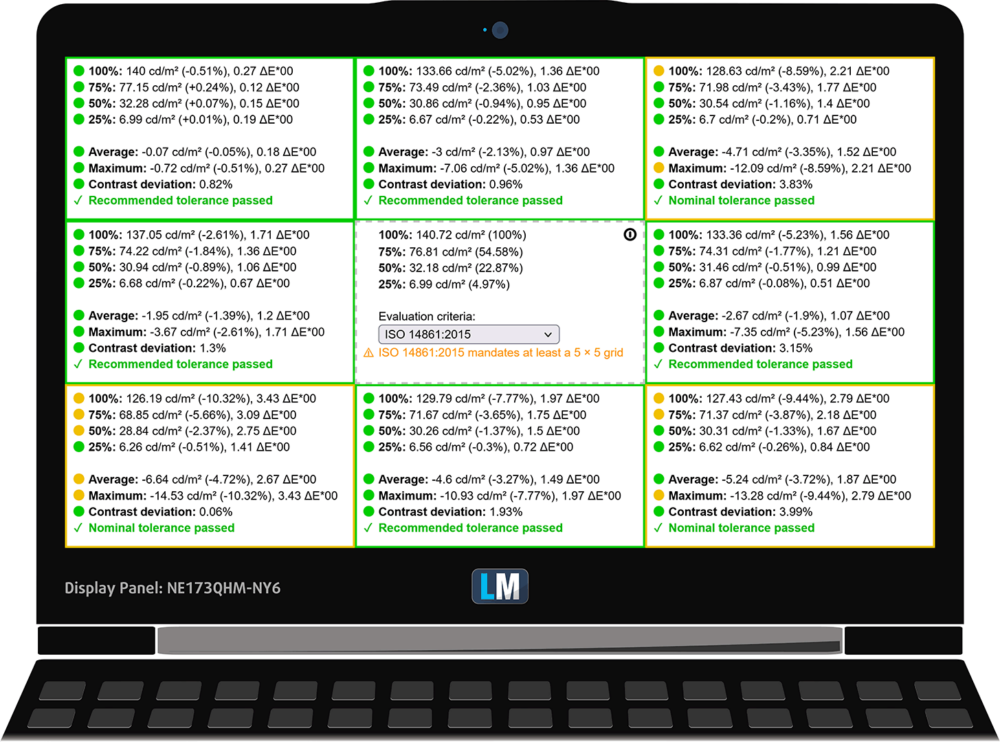
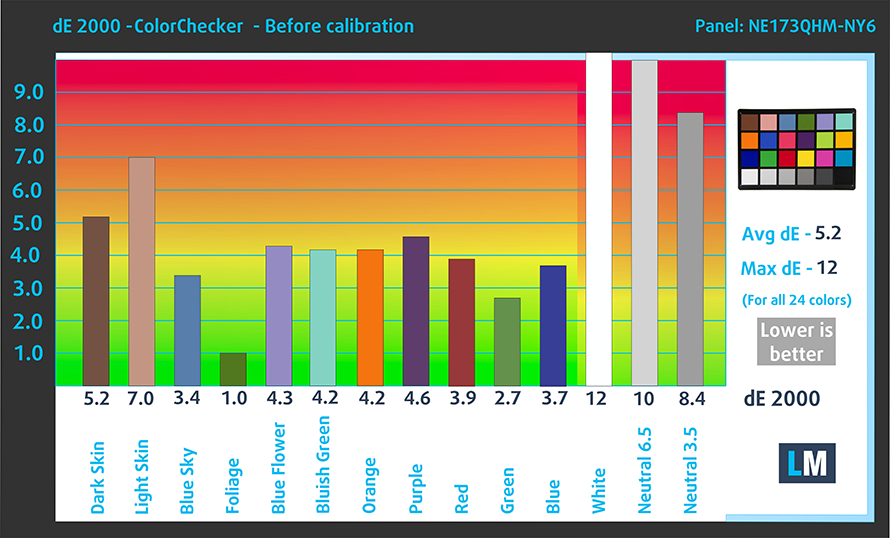
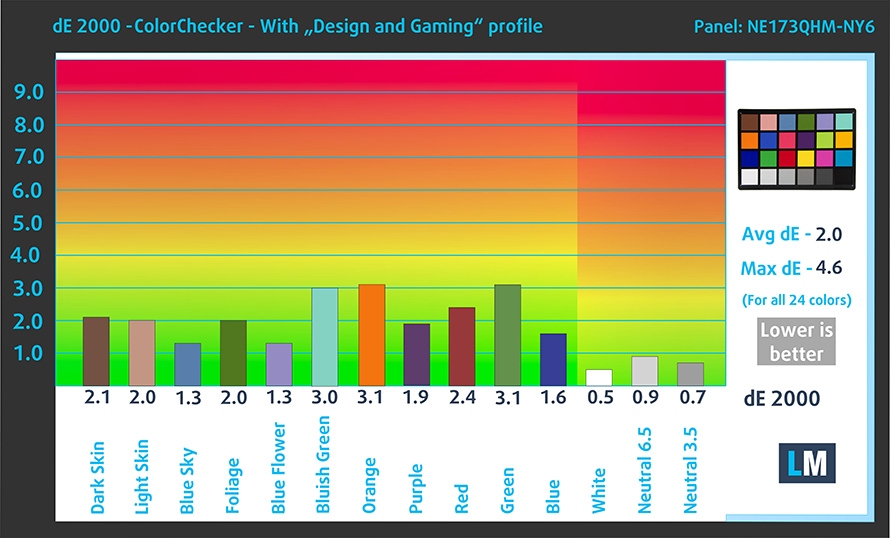



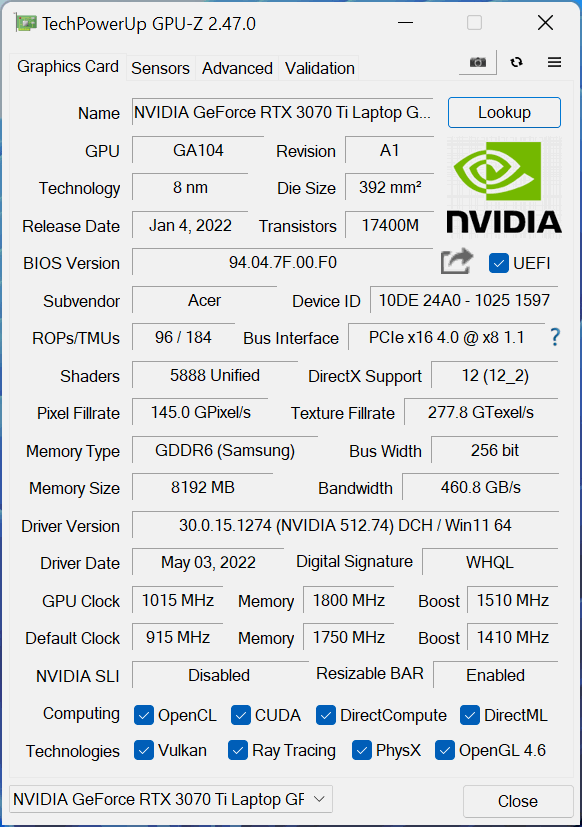











so basically acer nitro get thermal throttling after 10-15 mins?